Apple Music이 셀룰러 데이터에서 재생되지 않음
Apple이 iPhone을 출시했을 때 모든 사람들은 일상적인 요구 사항에 iPhone을 사용할 수 있는 방법에 대해 흥분했습니다. 그런 다음 고급 네트워킹 및 멀티미디어 기능이 추가되었습니다. 아직 전화기이기 때문에 셀룰러 데이터를 인터넷 데이터로 변환하는 방법이 만들어졌습니다. GPRS로 시작하여 EDGE, 나중에 3G, 4G(LTE), 그리고 이제 대중적인 표준 5G.
Apple Music이 셀룰러 데이터에서 재생되지 않음 이미 많은 사람들이 경험한 문제입니다. 모든 사람이 여전히 GSM 표준 등을 사용하고 있기 때문에 일반적입니다. 셀룰러 데이터는 곧 사라지지 않을 것이므로 모든 사람이 문제를 해결하는 방법을 알아야 합니다.
Apple은 앱 설정을 전화 설정 자체에 통합했다는 점에서 Android를 제외하고 생태계의 더 나은 레이아웃을 만들었습니다. 나중에 우리는 이것을 발견하고 Apple Music 앱에서 더 많은 설정을 볼 것입니다. Apple Music이 셀룰러 데이터에서 재생되지 않음 이 가이드를 계속 사용한다면 더 이상 문제를 일으키지 않을 것입니다.
기사 내용 1 부분. Apple Music이 셀룰러 데이터에서 재생되지 않는 문제를 해결하는 방법? 2부. 보너스: Apple Music을 오프라인으로 재생하는 방법은 무엇입니까? 3 부. 개요
1 부분. Apple Music이 셀룰러 데이터에서 재생되지 않는 문제를 해결하는 방법?
Apple Music이 셀룰러 데이터에서 재생되지 않음 iPhone 및 iPad 사용자 사이에서 인기 있는 주제입니다. 가끔 집밖으로 나가면 아무것도 없다. Wi-Fi 핫스팟 현장. 언제 어디서나 Apple Music을 듣고 싶을 것입니다. 이 경우 휴대폰과 Apple Music 앱 모두에서 셀룰러 데이터를 켜야 합니다. 이것은 당신의 문제를 해결하는 데 도움이 될 것입니다 Apple Music이 셀룰러 데이터에서 재생되지 않음 문제. 각 단계를 안내해 드리겠습니다. 아래 세부정보를 참조하세요.
휴대폰에서 셀룰러 데이터가 켜져 있는지 확인하십시오.
- 이 기능은 달리는 동안 Apple Music 노래를 재생할 수 없는지 확인하는 가장 중요한 사항입니다. 이동 설정 ~에 세포의. 이 시점에서 다음을 확인하십시오. 셀룰러 데이터 켜져 있습니다. Android 시스템이 있는 경우에도 마찬가지입니다. 휴대전화 설정으로 이동한 다음 SIM 카드 및 모바일 데이터로 이동해야 합니다. 일반에서 설정에서 모바일 데이터가 켜져 있는지 확인하십시오.
- iPhone 사용자에 대해 계속해서 다음으로 셀룰러 데이터를 사용할 응용 프로그램 목록을 자세히 살펴봅니다. 음악(Apple Music)을 찾습니다. 이를 위해 스위치가 켜져 있는지 확인하십시오.
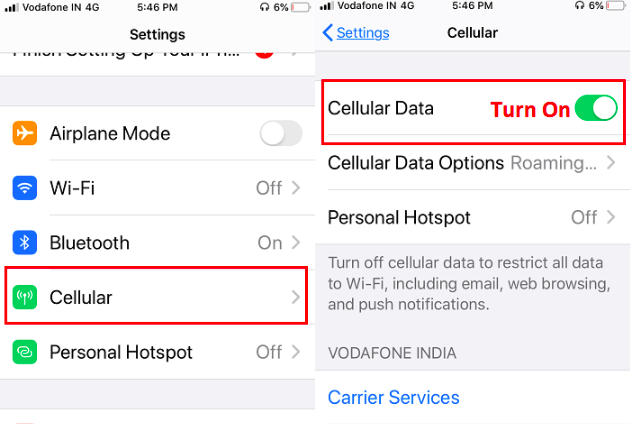
Apple Music 앱에 대해 음악 스트리밍 및 다운로드가 켜져 있는지 확인합니다.
- iPhone 사용자의 경우 설정 앱에서 찾을 수 있습니다. 음악이 보일 때까지 아래로 스크롤합니다. 셀룰러 데이터에 대한 음악 액세스 허용이 켜져 있는지 확인하십시오. 이제 더 내려가서 스트리밍 및 다운로드(셀룰러를 통해)에 대해 스위치가 켜져 있는지 확인하십시오. 이것은 iOS 버전에 따라 다릅니다. 다운로드를 켜면 셀룰러 데이터로 Apple Music 라이브러리 다운로드를 허용한다는 의미입니다. 이것은 셀룰러 대역폭을 상당히 많이 차지할 수 있습니다. 항상 셀룰러 데이터 대역폭 사용량을 확인하여 지불할 예상 금액을 확인하십시오.
- Android 사용자의 경우 Apple Music 앱을 엽니다. 왼쪽의 점 XNUMX개 메뉴로 이동한 다음 설정을 클릭합니다. 데이터 범주가 표시될 때까지 아래로 더 스크롤하고 셀룰러 데이터를 탭합니다. 이러한 서비스를 사용하려는 경우 셀룰러 데이터 사용, 스트리밍 및 다운로드에 대한 스위치를 켜야 합니다.
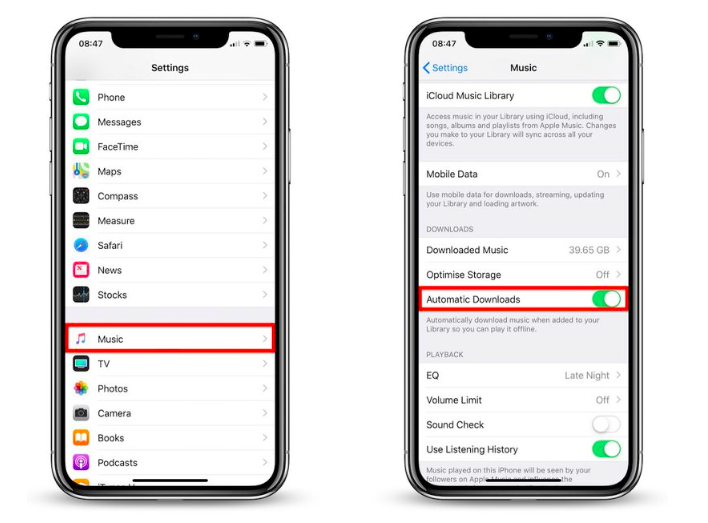
셀룰러 스트리밍에 관한 몇 가지 참고 사항
- Wi-Fi와 셀룰러 데이터가 모두 켜져 있는 경우 사용할 기본 서비스는 여전히 Wi-Fi입니다.
- Apple Music 앱에 대해서만 셀룰러 사용 데이터를 끌 수 있습니다. 설정->셀룰러로 이동한 다음 아래로 스크롤하여 음악을 찾고 꺼져 있는지 확인합니다.
2부. 보너스: Apple Music을 오프라인으로 재생하는 방법은 무엇입니까?
셀룰러 데이터는 모든 사람에게 무료 리소스가 아니므로 이를 함께 사용하지 않도록 고유한 방법을 제공합니다. 이것은 또한 당신의 Apple Music이 셀룰러 데이터에서 재생되지 않음 더 이상 셀룰러 데이터에 액세스할 필요가 없기 때문에 문제가 발생합니다.
셀룰러 데이터 없이 외부에서 Apple Music을 재생하려면 다음을 수행할 수도 있습니다. 오프라인 듣기를 위해 이 노래를 저장하세요 나중에. 물론 Apple Music에는 오프라인 콘텐츠 모드가 있지만 이러한 콘텐츠는 DRM으로 보호됩니다.
즉, 다른 미디어 플레이어를 사용하여 자유롭게 재생하거나 편집할 수도 없습니다. 또한 백업할 수도 없습니다. 이러한 모든 장애로 인해 다운로드한 Apple Music 라이브러리의 사용이 제한됩니다.
여기서 우리는 TunesFun 애플 뮤직 변환기. 변환기와 DRM 제거 도구가 하나로 통합되어 있습니다. Apple Music을 MP3, AAC, M4A, AC3, FLAC 및 WAV와 같이 널리 사용되고 널리 사용되는 형식으로 변환합니다.
또한 모든 미디어 플레이어나 장치에서 노래를 재생할 수 있습니다. DRM 제거. Apple Music 노래를 개인 사본으로 저장하면 나중에 사용할 수 있도록 백업하고 편집할 수 있습니다.
사용 TunesFun Apple Music Converter는 앱을 다운로드하고 여십시오. 라이브러리로 이동하여 변환할 노래를 선택합니다. 라이브러리가 이미 Apple Music 라이브러리와 동기화되어 있으므로 만족할 것입니다. 무료 온라인 변환기로 수행하는 것과 달리 더 이상 지저분한 파일 관리 문제가 없습니다.

아래 옵션 및 설정을 통해 출력 형식 및 디렉터리를 선택하고 메타데이터를 변경할 수 있습니다. 준비가 되면 아래의 변환을 누르십시오. 변환이 완료될 때까지 기다린 다음 완료 탭으로 이동합니다. 출력 파일 보기를 클릭하여 이동합니다. TunesFun의 출력 디렉토리.

무료 체험판으로 TunesFun Apple Music 노래 중 3분만 변환할 수 있습니다. 전체 길이의 노래 변환을 즐기려면 시간 제한 또는 영구 라이센스 키를 구입하십시오.
3 부. 개요
요약하면 문제를 해결하는 방법에 대해 논의했습니다. Apple Music이 셀룰러 데이터에서 재생되지 않습니다. 여기에는 휴대폰 설정, 특히 셀룰러 데이터 설정 확인이 포함됩니다. 스트리밍 및 다운로드 옵션과 관련하여 Apple Music 앱을 확인하는 방법도 논의했습니다.
귀찮게 하지 않으려면 Apple Music이 셀룰러 데이터에서 재생되지 않음 문제가 있는 경우 신뢰할 수 있는 타사 도구인 TunesFun Apple 음악 변환기. TunesFun Apple Music Converter는 개인적인 용도로 Apple Music 노래에서 DRM을 변환하고 제거합니다. 이를 통해 Apple Music 노래를 무제한으로 즐길 수 있습니다. 이제 Apple 또는 타사 앱을 사용하여 백업하거나 편집할 수 있습니다.
코멘트를 남겨주세요